Μην αφήσετε ένα κακό joystick να καταστρέψει τη διασκέδαση σας
- Τα χειριστήρια παιχνιδιών υπολογιστή γίνονται πιο δημοφιλή και είναι πιο εύκολο από ποτέ να βρείτε ένα χειριστήριο που ταιριάζει στις ανάγκες σας.
- Ωστόσο, τα πράγματα δεν λειτουργούν πάντα και μπορεί να αντιμετωπίσετε κάποιο πρόβλημα να βάλετε το χειριστήριό σας να λειτουργήσει στο Overwatch.
- Η λύση θα μπορούσε να είναι τόσο εύκολη όσο η αλλαγή των θυρών USB ή λίγο πιο περίπλοκη με την αντιμετώπιση προβλημάτων που απαιτεί μερικές τροποποιήσεις.

ΧΕΓΚΑΤΑΣΤΑΣΗ ΚΑΝΟΝΤΑΣ ΚΛΙΚ ΣΤΟ ΑΡΧΕΙΟ ΛΗΨΗΣ
Αυτό το λογισμικό θα διατηρήσει τα προγράμματα οδήγησης σε λειτουργία και θα σας προστατεύσει από κοινά σφάλματα υπολογιστή και αποτυχία υλικού. Ελέγξτε τώρα όλα τα προγράμματα οδήγησης με 3 απλά βήματα:
- Κατεβάστε το DriverFix (επαληθευμένο αρχείο λήψης).
- Κάντε κλικ Εναρξη σάρωσης για να βρείτε όλα τα προβληματικά προγράμματα οδήγησης.
- Κάντε κλικ Ενημέρωση προγραμμάτων οδήγησης για να αποκτήσετε νέες εκδόσεις και να αποφύγετε δυσλειτουργίες του συστήματος.
- Έγινε λήψη του DriverFix από 0 αναγνώστες αυτόν τον μήνα.
Εάν παίζετε Overwatch σε υπολογιστή, το πιθανότερο είναι ότι θα χρειαστείτε ένα χειριστήριο. Όχι μόνο κάνει τα πράγματα πιο βολικά, αλλά αυξάνει και την ακρίβεια των κινήσεών σας. Τι συμβαίνει όμως όταν ο ελεγκτής σας ενεργοποιείται;
Το Overwatch είναι ένα από τα καλύτερα παιχνίδια shooter πρώτου προσώπου με μια μεγάλη ποικιλία τρόπων παιχνιδιού που το καθιστούν αγαπημένο λατρεία μεταξύ των φανατικών gaming.
Οι πιο συνηθισμένες αιτίες προβλημάτων του ελεγκτή είναι χαλαρά ή κατεστραμμένα καλώδια USB. Βεβαιωθείτε ότι το χειριστήριό σας είναι συνδεδεμένο στη σωστή θύρα του υπολογιστή σας και ότι το καλώδιο είναι συνδεδεμένο με ασφάλεια και στις δύο συσκευές.
Το Overwatch σε υπολογιστή υποστηρίζει ελεγκτή;
Το Overwatch είναι ένα παιχνίδι που έχει σχεδιαστεί για να φιλοξενεί πλατφόρμες πολλαπλών παικτών. Μπορεί να παιχτεί με ποντίκι και πληκτρολόγιο, αλλά μπορείτε ακόμα να το απολαύσετε με ένα χειριστήριο αν θέλετε. Το παιχνίδι υποστηρίζει μια μεγάλη ποικιλία χειριστηρίων.
Μπορείτε να παίξετε Overwatch με χειριστήριο PS4 σε υπολογιστή;
Εκτός από τα χειριστήρια της Blizzard, μπορείτε επίσης να παίξετε Overwatch με άλλα χειριστήρια. Το χειριστήριο PS4 είναι μια εξαιρετική επιλογή για παιχνίδια υπολογιστή, καθώς διαθέτει όλα τα κουμπιά και τα sticks που χρειάζεστε, καθώς και μερικές επιπλέον δυνατότητες που το κάνουν ακόμα καλύτερο.
Είναι άνετο, έχει υπέροχη αίσθηση στη χρήση και έχει μια ωραία σειρά κουμπιών και μοχλών που επιτρέπουν περισσότερο έλεγχο από οποιαδήποτε άλλη κονσόλα.
Το Overwatch δεν είναι ιδιαίτερα επιλεκτικό σχετικά με τους ελεγκτές τρίτων που χρησιμοποιείτε μαζί του. Απλώς πρέπει να είναι ένας ελεγκτής που να λειτουργεί με την έκδοση του λειτουργικού σας συστήματος.
Πώς μπορώ να διορθώσω έναν ελεγκτή υπολογιστή εάν δεν λειτουργεί στο Overwatch;
1. Αλλάξτε θύρες USB
Εάν χρησιμοποιείτε ενσύρματο ελεγκτή, δοκιμάστε να μεταβείτε σε διαφορετική θύρα USB. Μπορεί η συγκεκριμένη θύρα που χρησιμοποιείτε να είναι κατεστραμμένη ή να είναι θύρα USB 3.0 και να πρέπει να μεταβείτε σε USB 2.0.
Πολλοί σύγχρονοι ελεγκτές χρησιμοποιούν ένα καλώδιο USB 3.0 που μπορεί να λειτουργεί καλά σε ορισμένα παιχνίδια, αλλά όχι σε άλλα. Οι θύρες USB 3.0 είναι συνήθως πιο γρήγορες από τις αντίστοιχες USB 2.0, αλλά δεν είναι πάντα συμβατές με τα περισσότερα gamepad.
Επίσης, βεβαιωθείτε ότι όλα τα καλώδια είναι συνδεδεμένα σωστά και με ασφάλεια για να μην χαλαρώσουν.
2. Ενημερώστε τα προγράμματα οδήγησης
Οι ασυμβατότητες συμβαίνουν πάντα στις χειρότερες δυνατές στιγμές. Τα περισσότερα από αυτά προκαλούνται από παλιά ή λείπουν προγράμματα οδήγησης και επηρεάζουν περιφερειακά, όπως ελεγκτές υπολογιστή και άλλες εξωτερικές συσκευές.
Αυτό το ζήτημα είναι γνωστό ότι συμβαίνει πολύ στους παίκτες Overwatch, γι' αυτό συνιστούμε να ενημερώσετε όλα τα προγράμματα οδήγησης στις πιο πρόσφατες εκδόσεις τους.
Τις περισσότερες φορές, τα γενικά προγράμματα οδήγησης για το υλικό και τα περιφερειακά του υπολογιστή σας δεν ενημερώνονται σωστά από το σύστημα. Υπάρχουν βασικές διαφορές μεταξύ ενός γενικού προγράμματος οδήγησης και ενός προγράμματος οδήγησης κατασκευαστή.Η αναζήτηση της σωστής έκδοσης προγράμματος οδήγησης για κάθε στοιχείο του υλικού σας μπορεί να γίνει κουραστική. Γι' αυτό ένας αυτοματοποιημένος βοηθός μπορεί να σας βοηθήσει να βρίσκετε και να ενημερώνετε το σύστημά σας με τα σωστά προγράμματα οδήγησης κάθε φορά και σας προτείνουμε ανεπιφύλακτα DriverFix. Δείτε πώς να το κάνετε:
- Κατεβάστε και εγκαταστήστε το DriverFix.
- Εκκινήστε το λογισμικό.
- Περιμένετε να εντοπιστούν όλα τα ελαττωματικά προγράμματα οδήγησης.
- Το DriverFix θα σας δείξει τώρα όλα τα προγράμματα οδήγησης που έχουν προβλήματα και πρέπει απλώς να επιλέξετε αυτά που θα θέλατε να επιδιορθωθούν.
- Περιμένετε μέχρι η εφαρμογή να κατεβάσει και να εγκαταστήσει τα πιο πρόσφατα προγράμματα οδήγησης.
- Επανεκκίνηση τον υπολογιστή σας για να τεθούν σε ισχύ οι αλλαγές.

DriverFix
Διατηρήστε τα προγράμματα οδήγησης εξαρτημάτων του υπολογιστή σας να λειτουργούν τέλεια χωρίς να θέσετε τον υπολογιστή σας σε κίνδυνο.
Επισκέψου την ιστοσελίδα
Αποποίηση ευθύνης: αυτό το πρόγραμμα πρέπει να αναβαθμιστεί από τη δωρεάν έκδοση για να εκτελέσει ορισμένες συγκεκριμένες ενέργειες.
3. Εκτελέστε το πρόγραμμα αντιμετώπισης προβλημάτων Bluetooth
- Πάτα το Windows πλήκτρο και μετά κάντε κλικ στο Ρυθμίσεις.

- Επιλέγω Σύστημα στο αριστερό παράθυρο και κάντε κλικ στο Αντιμετώπιση προβλημάτων στο δεξί παράθυρο.

- Κάντε κλικ στο Άλλα εργαλεία αντιμετώπισης προβλημάτων.

- Πλοηγηθείτε στο Bluetooth και κάντε κλικ στο Τρέξιμο κουμπί.

ΣΗΜΕΙΩΣΗ
Αυτή η μέθοδος λειτουργεί μόνο για ασύρματους ελεγκτές.
4. Αλλάξτε τις ρυθμίσεις ευαισθησίας του ελεγκτή σας
Εάν αντιμετωπίζετε προβλήματα με το παιχνίδι Overwatch ενώ χρησιμοποιείτε ελεγκτή υπολογιστή, αυτό το ζήτημα μπορεί να επιλυθεί αλλάζοντας τις ρυθμίσεις ευαισθησίας του ίδιου του ελεγκτή. Μπορεί να τα έχετε βάλει πολύ ψηλά ή πολύ χαμηλά, κάτι που μπορεί να επηρεάσει την ικανότητά σας να στοχεύετε.
Η ρύθμιση ευαισθησίας καθορίζει πόση εισροή απαιτείται από εσάς για να πραγματοποιηθεί μια ενέργεια στην οθόνη. Εάν είναι πολύ χαμηλό ή πολύ υψηλό, μπορεί να αντιμετωπίσετε προβλήματα με το να λειτουργήσει στο Overwatch.
- Ο Redmond ανακοινώνει ότι το RDR2 είναι ξανά προσβάσιμο στα Windows 21H2
- Σφάλμα NVIDIA GeForce Now 0xc0f1103f: 7 τρόποι για να το λύσετε
5. Ενημερώστε το λειτουργικό σας σύστημα
Εάν εκτελείτε μια παλαιότερη έκδοση των Windows, τότε είναι πιθανό να προκαλεί πρόβλημα με το χειριστήριο του υπολογιστή σας να μην λειτουργεί στο Overwatch.
Οι πιο πρόσφατες ενημερώσεις λογισμικού που είναι εγκατεστημένες στον υπολογιστή σας, ειδικά αυτές που σχετίζονται με περιφερειακά gaming, όπως ελεγκτές και ποντίκια, συνήθως περιέχουν διορθώσεις σφαλμάτων και άλλες βελτιώσεις.
Θα μπορούσε επίσης να υπάρχει πιθανότητα να υπάρχει κάποιο σφάλμα σε μία από αυτές τις ενημερώσεις που προκαλούν προβλήματα με το χειριστήριό σας, ώστε να μπορείτε επίσης να δοκιμάσετε να απεγκαταστήσετε τις πρόσφατες ενημερώσεις και να ελέγξετε εάν το πρόβλημα επιμένει.
6. Απενεργοποιήστε τη ρύθμιση USB Selective Suspend
- Χτύπα το Windows κλειδί, τύπος Πίνακας Ελέγχου στη γραμμή αναζήτησης και κάντε κλικ Ανοιξε.

- Τύπος Επιλογές ενέργειας στη γραμμή αναζήτησης και κάντε κλικ για άνοιγμα.

- Επιλέγω Αλλαγή ρυθμίσεων σχεδίου δίπλα στο Ισορροπημένο (συνιστάται) επιλογή.

- Κάντε κλικ στο Αλλαγή σύνθετων ρυθμίσεων ισχύος.

- Επεκτείνουν Ρύθμιση USB στη συνέχεια στο αναπτυσσόμενο μενού κάτω Επιλεκτική ρύθμιση αναστολής USB, κάντε κλικ στο άτομα με ειδικές ανάγκες μετά πατήστε Εφαρμογή/ΟΚ για να αποθηκεύσετε τις αλλαγές.
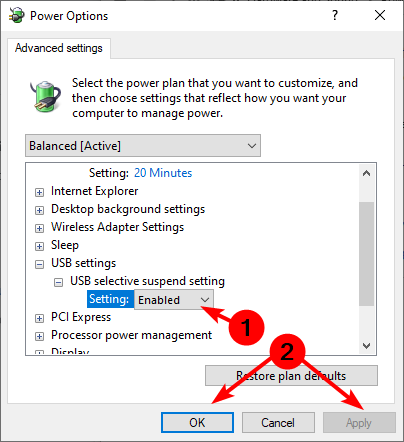
Πώς μπορώ να συνδέσω το χειριστήριο PS5 στον υπολογιστή Overwatch;
Εάν έχετε χειριστήριο PS5 και παίζετε Overwatch στο PS4, ίσως αναρωτιέστε πώς να το χρησιμοποιήσετε σε υπολογιστή. Αυτό είναι δυνατό, αλλά απαιτεί λίγη επιπλέον δουλειά για να ρυθμίσετε τα πάντα.
Μπορείτε να χρησιμοποιήσετε το χειριστήριο PS5 με το Overwatch στον υπολογιστή, αλλά θα χρειαστεί να κατεβάσετε μια εφαρμογή τρίτου κατασκευαστή όπως DS4Windows.
Ως προληπτική ενέργεια, η λήψη του εξομοιωτή DS4 από ανεπίσημους ιστότοπους θα μπορούσε να εκθέσει τον υπολογιστή σας σε κακόβουλο λογισμικό και ιούς. Επομένως, προκύπτει ότι ένα πρόγραμμα προστασίας από ιούς για το PS5 σας είναι αδιαπραγμάτευτο εάν θέλετε να παραμείνετε προστατευμένοι.
Αν ψάχνετε για περισσότερη ποικιλία, έχουμε μια εξαιρετική σύσταση από τα περισσότερα ελεγκτές παιχνιδιών υπολογιστή με απόκριση που θα βελτιώσει την εμπειρία παιχνιδιού σας.
Σε περίπτωση που αντιμετωπίσετε μια κατάσταση όπου Τα Windows 11 δεν αναγνωρίζουν το gamepad σας, έχουμε ένα άρθρο ειδικών σχετικά με τον τρόπο αντιμετώπισης αυτού του ζητήματος.
Όπως πάντα, εκτιμούμε τα σχόλιά σας και αυτή τη φορά, θα θέλαμε να μάθουμε ποια λύση λειτούργησε για εσάς. Αφήστε μας ένα σχόλιο παρακάτω.
Έχετε ακόμα προβλήματα; Διορθώστε τα με αυτό το εργαλείο:
ΕΥΓΕΝΙΚΗ ΧΟΡΗΓΙΑ
Εάν οι παραπάνω συμβουλές δεν έχουν λύσει το πρόβλημά σας, ο υπολογιστής σας ενδέχεται να αντιμετωπίσει βαθύτερα προβλήματα με τα Windows. Συνιστούμε λήψη αυτού του εργαλείου επισκευής υπολογιστή (αξιολογήθηκε Εξαιρετικά στο TrustPilot.com) για να τους αντιμετωπίσετε εύκολα. Μετά την εγκατάσταση, απλώς κάντε κλικ στο Εναρξη σάρωσης κουμπί και μετά πατήστε το Φτιάξ'τα όλα.
![[Διορθώθηκε] Overwatch μαύρη οθόνη κατά την εκκίνηση / ενώ παίζετε](/f/f7e5f48510de9e1469af3c1307991061.jpg?width=300&height=460)

